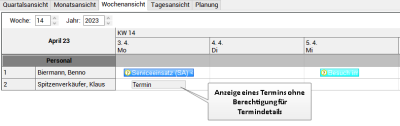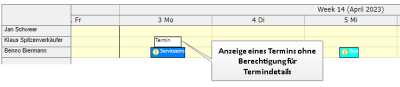Änderungen / Neuerungen in den einzelnen esweb Programmversionen werden hier kurz beschrieben.
Weitere Details finden Sie in der Was-Ist-Neu-Rubrik im es2000 Helpdesk.
Anleitungen zum Ausführen von Updates finden Sie hier:
esweb Änderungen / Neuerungen
Version 13.00.68.0
Aktuelle Version
Version 13.00.60.0
Artikelauswahl über den Artikelstatus einschränken
Die esoffice-Einstellung Anzeige Artikelstatus unter Einstellungen | Allgemein | Auftragsarten | Parameter II - Bereich 'Anzeige Artikelstatus', sowie die Einstellung Obige Status anzeigen / nicht anzeigen unter Einstellungen | Allgemein | Artikel - Bereich 'Standard-Artikelsuchhilfe' werden nun auch im esweb ausgewertet.
Der Filter ist nur bei einer Suche im Artikelstamm (Online) möglich. Für die Onlinesuche von Artikeln darf die Option Bei abgeschlossenen Arbeitsberichten automatisch das Material vom Lager buchen im esweb unter Einstellungen | Allgemein | Service - Bereich 'Auftrag' nicht aktiviert werden.
Beim Aufmaß kann der Filter in den Filtereinstellungen eingestellt werden.
Version 13.00.45.0
Datei hochladen - Meldung bei Namensgleichheit
Sofern eine Datei hochgeladen werden soll, die mit dem selbem Namen bereits existiert, wird jetzt eine Abfrage angezeigt, ob die Datei überschrieben werden soll. Dies kann dann noch mit Nein oder Ja bestätigt werden.
Version 13.00.37.1
Neue Berechtigung 703 - Ansprechpartner bearbeiten (nur eigene GS)
Die Berechtigung ermöglicht im esweb das Bearbeiten von Ansprechpartnern, welche der eigenen Geschäftsstelle zugeordnet sind.
Version 13.00.15.0
Berechtigung für esmobile Spiegelung
Siehe Berechtigung für die Spiegelung
Version 13.00.9.0
Inaktive Ansprechpartner filtern
Ansprechpartner können auf Inaktiv gesetzt werden, siehe auch Changelog esoffice.
Inaktive Ansprechpartner werden jetzt auch im esweb berücksichtigt. Inaktive Ansprechpartner werden in den Auswahllisten nicht mehr aufgelistet. Auf dem Register Ansprechpartner bei den Adressen werden wie im esoffice die inaktiven Einträge angezeigt. Über die Option Inaktiv auf dem Register Ansprechpartner | Bereich 'Details' können Sie den Status (Aktiv / Inaktiv) einsehen.
Version 13.00.8.0
AutoSync immer aktiv
Der AutoSync kann zentral im esweb unter Einstellungen | Mobile Center | Einstellungen / Benachrichtigungen durch die Option Auto-Sync immer aktiv dauerhaft aktiviert werden. Bei aktivierter Option ist es dem Techniker nicht mehr möglich den AutoSync in der esmobile-App zu deaktivieren.
Siehe auch AutoSync
Changelog ältere Programmversionen
Hier werden die Neuerungen und Änderungen aus den vorhergehenden Programmversionen aufgelistet.
Bitte beachten Sie, dass die nachfolgend beschriebenen Änderungen / Neuerungen in den aktuellen Programmversionen möglicherweise schon geändert / überarbeitet worden sind
Version 12.50.77.0
Datei hochladen - Meldung bei Namensgleichheit
Sofern eine Datei hochgeladen werden soll, die mit dem selbem Namen bereits existiert, wird jetzt eine Abfrage angezeigt, ob die Datei überschrieben werden soll. Dies kann dann noch mit Nein oder Ja bestätigt werden.
Version 12.50.46.0
Der AutoSync kann zentral im esweb unter Einstellungen | Mobile Center | Einstellungen / Benachrichtigungen durch die Option Auto-Sync immer aktiv dauerhaft aktiviert werden. Bei aktivierter Option ist es dem Techniker nicht mehr möglich den AutoSync in der esmobile-App zu deaktivieren.
Siehe auch AutoSync
Version 12.50.33.0
Pausenzeiten während der Fahrtzeit
In den Arbeitszeiten kann jetzt auch eine Fahrtpause angegeben werden.
Wenn die Uhrzeiten in der Arbeitszeit gefüllt sind, wird der unter Pause Fahrt erfasste Wert bei der Berechnung der Fahrtzeit abgezogen.
Mehrzeiliges Feld Bemerkung bei den Arbeitszeiten
Das Infomemo Feld bei den Arbeitszeiten unter den Aufträgen in der Desktopansicht ist jetzt ein mehrzeiliges Feld Bemerkung und kann jetzt auch mit Textbausteinen gefüllt werden.
Speicherung der GPS Daten zur Arbeitszeit
Ändert sich beim Speichern einer Arbeitszeit eines der Felder der Uhrzeiten für Beginn / Ende - Fahrt / Arbeit oder der Summen für Arbeit, Fahrt, Pause, wird jeweils die GPS Position gespeichert und bei der nächsten Synchronisation mit übertragen.
Damit die Funktion gegeben ist, ist es im esweb erforderlich unter Einstellungen | Allgemein | Arbeitsbericht - Allgemein die Option GPS-Position speichern zu aktivieren.
Im esoffice ist unter Tools | Datenschutzcenter | Geolocation - esweb auch das Akzeptieren der Einstellung GPS-Abfrage erlauben notwendig.
Am mobilen Endgerät ist es erforderlich die Standortbestimmung für das esmobile zu aktivieren.
Kontaktlose Unterschrift - Ablaufzeit verlängern
Im esweb unter Einstellungen | Allgemein | Arbeitsberichte | Allgemein gibt es jetzt die neue Einstellung Gültigkeitsdauer der kontaktlosen Unterschrift Mail in Stunden. Damit kann gesteuert werden, wie lange der Link, den der Kunde für das Leisten der Unterschrift erhält, gültig sein soll.
Auftragstermine weiterhin anzeigen, wenn Option Fakturieren im Auftrag aktiviert ist
In esweb (mobile Ansicht) sowie im esmobile, werden unter den Auftragsterminen nicht mehr die Auftragstermine herausgefiltert, bei denen die Option Fakturieren aktiviert wurde.
Version 12.50.24.0
Neue Berechtigungen (Termindetails einsehen)
Sofern die neuen Berechtigungen 6102- Termindetails sehen (Fremde), 6103 - Termindetails sehen (Fremde - nur eigene GS) und 6104 - Termindetails sehen (Fremde - nur eigene Teams) in der Tabelle PROGMOD vorhanden sind, lässt sich die Einsicht in die Termindetails entsprechend einschränken. Sind die Berechtigungen nicht vorhanden, ändert sich an den vorhandenen Funktionen nichts.
Ist die Einsicht in die Termindetails eingeschränkt, so können alle Details wie der Termintext, Priorität, zugeordneter Auftrag etc. nicht mehr eingesehen werden. Zusätzlich kann der Termin nicht manipuliert werden. Entsprechend eingeschränkte Termine werden im esweb Kalender blau angezeigt.
esoffice - Personaleinsatzplanung
Entsprechend eingeschränkte Termine werden im esweb Kalender ohne zusätzliche Information angezeigt.
esweb- Terminkalender
Folgende Bedingungen gelten für die Funktion der neuen Berechtigungen:
-
Der dem Termin zugeordnete Mitarbeiter (Personalnummer) ist der angemeldete Mitarbeiter (Personalnummer) oder
-
der Terminerstellers (Personalnummer) ist der angemeldete Mitarbeiter (Personalnummer) oder
-
der Termin ist ein Konferenztermin und der angemeldete Mitarbeiter (Personalnummer) ist ein Konferenzteilnehmer oder
-
die Berechtigung 6102 - Termindetails sehen (Fremde) ist beim angemeldeten Mitarbeiter vorhanden oder
-
die Berechtigung 6103 - Termindetails sehen (Fremde - nur eigene GS) ist beim angemeldeten Mitarbeiter vorhanden und eine der dem Mitarbeiter des Termins zugeordnete Geschäftsstellennummer (GSNr) ist dem angemeldeten Mitarbeiter (Personalnummer zugeordnet oder
-
die Berechtigung 6104 - Termindetails sehen (Fremde - nur eigene Teams) ist beim angemeldeten Mitarbeiter vorhanden und eine der dem Mitarbeiter des Termins zugeordnete Team-Nummer ist dem angemeldeten Mitarbeiter (Personalnummer) zugeordnet.
Im Rahmen einer nächsten esoffice Version, können die neuen Berechtigungen dann unter Einstellungen | Anwender Berechtigungen - Register 'Anwender' über die Schaltfläche Neue Berechtigungen anlegen hinzugefügt werden.
Version 12.50.20.0
Anzeige der Termine für Techniker einschränken (esweb / esmobile)
Im esweb auf dem Register EINSTELLUNGEN | ALLGEMEIN | CAS gibt es im Bereich Techniker zwei neue Einstellungen mit denen die Anzeige der Termine im esweb und esmobile für den Techniker eingeschränkt werden kann.
Maximaler Terminzeitraum in Tagen: 0 - 30 (0 = Standard)
Mit dieser Einstellung legen Sie fest, für wie viele Tage insgesamt dem Techniker im esweb und esmobile Termine angezeigt werden.
Nur aktueller Termin
Durch Aktivieren dieser Option wird die Einstellung unter Maximaler Terminzeitraum in Tagen außer Kraft gesetzt und dem Techniker wird nur der aktuelle Termin angezeigt, wenn dieser noch nicht erledigt ist.
Wird ein Auftrag im esmobile auf Technisch erledigt gesetzt, werden alle Termine die zum Auftrag für den Mitarbeiter mit der Synchronisation auf erledigt gesetzt. Bei Konferenzterminen wird der gesamte Konferenztermin auf Erledigt gesetzt. Für Termine ohne Auftragsbezug, kann der Termin in den Termindetails auf Erledigt gesetzt werden.
Ziel der Einstellung ist es, dass der Techniker den ersten Auftrag am Tag abschließen und dann erst den nächsten sehen soll. Wenn alle Aufträge für den Tag abgeschlossen sind, wird statt einer leeren Terminliste, der Text Keine weiteren Aufträge angezeigt.
Serientermine werden bei diesen Einstellungen nicht berücksichtigt.
Ist eine der beiden Einstellungen aktiviert, werden die Filtermöglichkeiten deaktiviert.